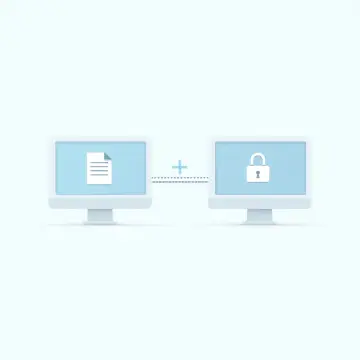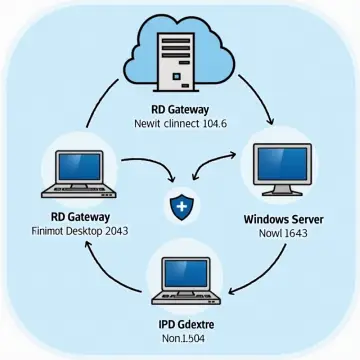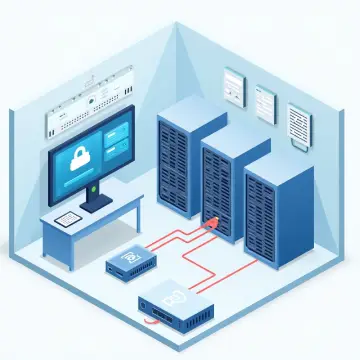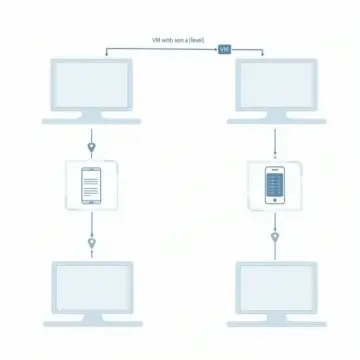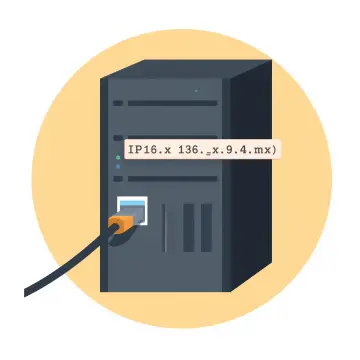آموزش شیر کردن فایل برای یک کامپیوتر خاص در شبکه بدون دسترسی سایر سیستمها
گاهی وقتها پیش میاد که شما میخواهید یک فایل یا پوشه را فقط با یک سیستم مشخص در شبکه به اشتراک بگذارید و به هیچ کاربر دیگری دسترسی ندهید. شیر کردن فایل در شبکه بهطور پیشفرض گزینه Everyone را فعال میکند که باعث میشود همه به فایل دسترسی داشته باشند، اما در این مقاله قدمبهقدم یاد میگیریم چطور این دسترسی را محدود کنیم و تنها یک سیستم خاص را مجاز کنیم.
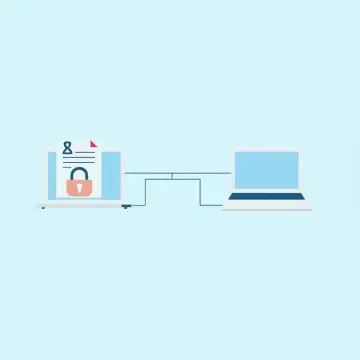
چرا باید دسترسی فایل را محدود کنیم؟
محدود کردن دسترسی فایل در شبکه یکی از مهمترین نکات امنیتی است. فرض کنید در یک محیط کاری چندین کاربر به یک شبکه وصل هستند؛ قطعاً همه نباید به همهی اطلاعات دسترسی داشته باشند. با استفاده از محدود کردن دسترسی فایل در شبکه ویندوز، شما میتوانید به صورت هدفمند فایل را فقط برای یک کامپیوتر خاص شیر کنید و خطر افشای اطلاعات را کاهش دهید.
مراحل آموزش اشتراکگذاری امن فایل بین دو کامپیوتر
- روی فایل یا پوشهای که میخواهید به اشتراک بگذارید راستکلیک کنید.
- به مسیر Properties → Sharing → Advanced Sharing بروید.
- گزینه Share this folder را فعال کنید.
- روی دکمه Permissions کلیک کنید.
- کاربر مورد نظر را اضافه کنید (در صورت نیاز از IP یا نام کاربری سیستم مقصد استفاده کنید).
- دسترسیها را بر اساس نیاز (Read یا Full Control) تنظیم کنید.
- روی OK کلیک کرده و تغییرات را ذخیره کنید.
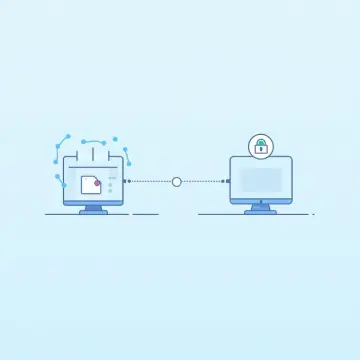
چگونه سیستم مقصد را شناسایی کنیم؟
برای شیر کردن فولدر فقط برای یک سیستم خاص باید آن سیستم را با یکی از این روشها شناسایی کنید:
- استفاده از نام کاربری کاربر در شبکه
- استفاده از IP Address سیستم مقصد
- ایجاد یک یوزر اختصاصی برای سیستم مورد نظر
تنظیمات Advanced Sharing برای یک کامپیوتر خاص
بخش Advanced Sharing در ویندوز این امکان را میدهد که سطح دسترسیها را به صورت دقیق مدیریت کنید. اینجا میتوانید به جای Everyone، یک کاربر مشخص یا گروه خاص را انتخاب کرده و مجوزهای دسترسی را بهطور کامل شخصیسازی کنید.
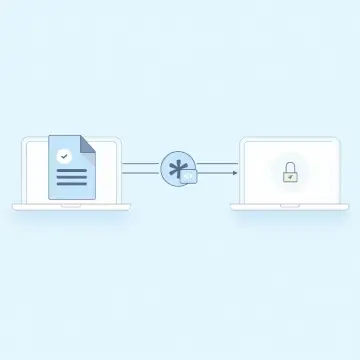
نکات امنیتی مهم در اشتراکگذاری فایل
- از پسورد قوی برای یوزرهای شبکه استفاده کنید.
- پورتها و پروتکلهای غیرضروری را ببندید.
- پس از اتمام کار، دسترسی را لغو کنید.
- از بخش Audit برای ثبت گزارش دسترسیها استفاده کنید.
سخن پایانی
با اجرای این مراحل، میتوانید بهراحتی یک فایل را فقط برای یک کامپیوتر خاص در شبکه شیر کنید و از دسترسی غیرمجاز سایر کاربران جلوگیری کنید. این روشها نهتنها امنیت شبکه شما را بالا میبرند، بلکه مدیریت فایلها را هم سادهتر میکنند. اگر به دنبال خدمات تخصصی و پشتیبانی حرفهای هستید، پیشنهاد میکنم به صفحه خدمات شبکه در مشهد مراجعه کنید.
سوالات متداول
چطور میتوانم فایل را فقط برای یک کامپیوتر خاص در شبکه شیر کنم؟
با استفاده از بخش Advanced Sharing در ویندوز و افزودن کاربر یا IP مقصد، میتوانید این کار را انجام دهید.
آیا میتوانم بهصورت موقت دسترسی بدهم؟
بله، هر زمان که خواستید میتوانید از بخش تنظیمات شیر فایل، دسترسی را لغو کنید.
اگر سیستم مقصد در لیست پیدا نشود چه کار کنم؟
میتوانید با وارد کردن دستی IP یا ایجاد یک یوزر اختصاصی مشکل را حل کنید.
خلاصه نکات مهم
- شیر کردن فایل در شبکه به صورت پیشفرض برای همه فعال است، پس باید آن را محدود کنید.
- از Advanced Sharing برای انتخاب یک کاربر خاص استفاده کنید.
- همیشه پس از اتمام کار، دسترسیها را بررسی و در صورت نیاز لغو کنید.
اگر این آموزش برایتان مفید بود، خوشحال میشویم نظرتان را در بخش کامنتها ثبت کنید و این مقاله را با دوستانتان به اشتراک بگذارید. همچنین مقالات دیگر سایت ما درباره امنیت شبکه و مدیریت فایلها را از دست ندهید.
Source: How to Share Files Between Computers on a Local Network